Google har nettopp gitt ut en ny app kalt “Google Toontastic 3D” for Android og iOS. Den var tidligere tilgjengelig som en 2D-tegneserie-app for kun iOS. Men etter anskaffelsen av utvikleren "LaunchPad Toys", har Google oppdatert appen for å la deg forme fantasien din også i 3D for Android. Appen er fylt med funky animasjoner og fantastisk innhold som hjelper barna å uttrykke historien sin på en bedre, men enklere måte. Mens appen er rettet mot barn, vil vi ikke klandre deg hvis du er voksen, men interessert i appen. Så vi gir deg en guide for å lage animerte historier på Android-telefonen din ved hjelp av Toontastic 3D:
Lag historier om toontastisk 3D
1. Etter at du har installert appen på Android- eller iOS-enheten din, hilser Toontastic 3D-appen deg med flotte animasjoner mens den starter. Du må trykke på “+”-Knappen for å begynne å lage en ny historie.
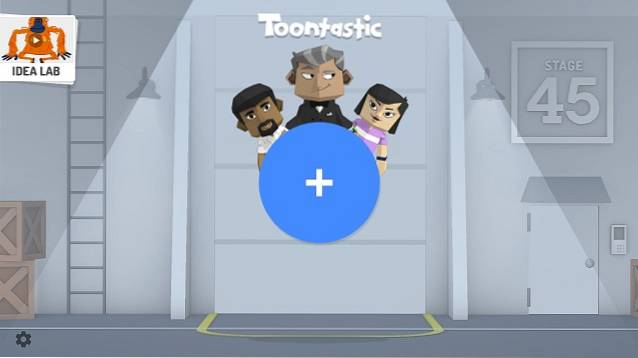
2. Det er også en “Idea Lab”-Knappen i øvre høyre hjørne som har forskjellige brukeropprettede Toontastic animerte historier og referansevideoer for å inspirere din kreative side. Videoene oppdateres regelmessig, så du vil ikke møte noen mangel på innhold.
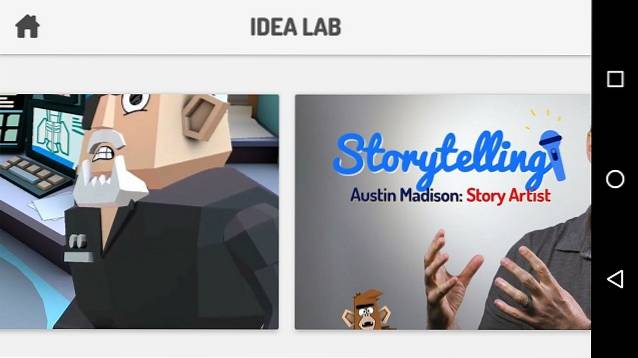
3. Det er en "Innstillinger”-Knappen nederst til venstre på hjemmesiden. Her får du et alternativ å velge mellom enkle karakteranimasjoner og fullt utstyrte animasjoner, med muligheter for å animere armer, ben og mer.
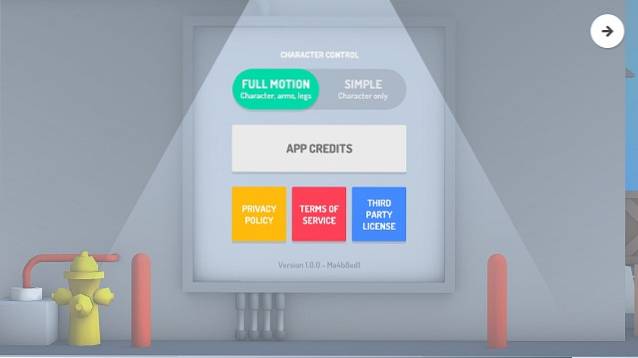
4. Når du trykker på “+” -knappen, får du muligheten til å lage tre typer animerte historier per nå. Du kan velge mellom alternativene for å lage en Short Story med 3 deler, Classic Story med 5 deler og en vitenskapsrapport med 5 deler. For nå går vi videre med Short Story-alternativet.
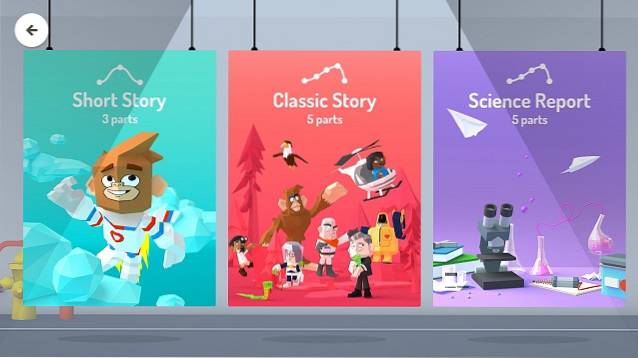
5. Når du har valgt en bestemt historiestil, må du utvikle en disposisjon for historien din. Standardstrukturen inneholder maler for begynnelse, midt og slutt.
Hvis du vil legge til eller fjerne en enkelt mal, Bare trykk på “+” -knappen nedenfor og legg til eller fjern ønsket mal.
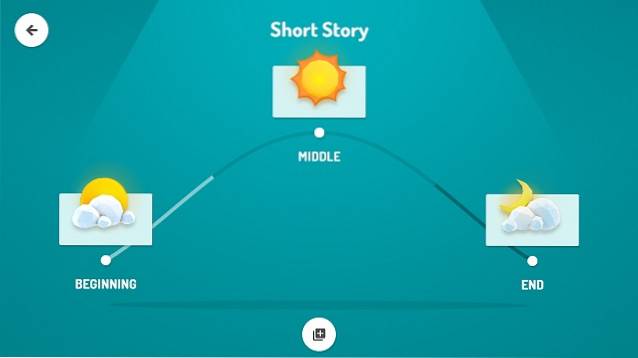
6. Etter at du har bestemt deg for strukturen til historien din, blir du møtt med flere 3D-animerte bakgrunner å velge fra.
Du kan enten velge den som passer din historie eller tegne din egen 2D-doodlebakgrunn etter trykke på “Tegn din egen” -knapp. Hvis du ikke er flink til å tegne, som oss, velger du bare hvilken som helst av den forhåndsdesignede bakgrunnen.
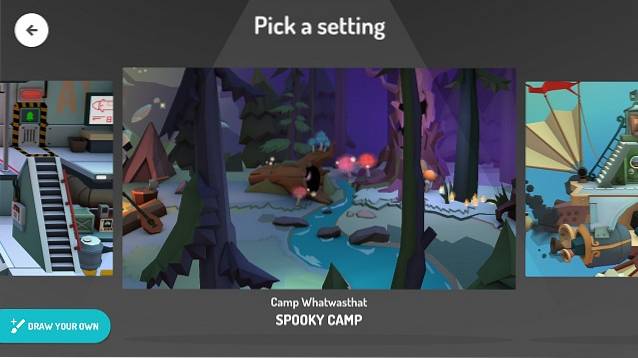
7. Nå må du velg tegnene for historien din. Som bakgrunnen, får du en rekke forhåndsdesignede 3D-tegn fra Google, eller du kan gå med dine kreative ferdigheter ved å tegne din egen karakter. Du kan gjøre det ved å trykke på “Tegn din egen ”knapp. For vår historie fortsetter vi med en forhåndsdesignet 3D-karakter, sammen med en enkel håndtegnet karakter.
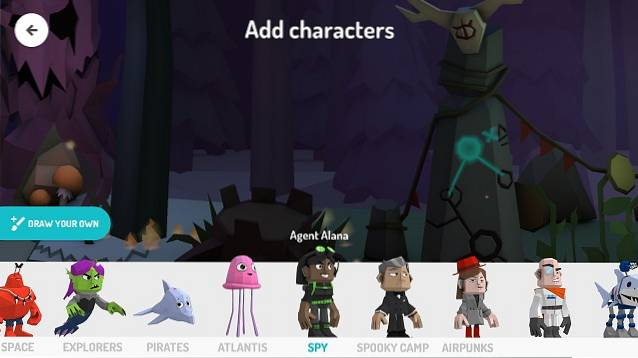
8. Hvis du bestemmer deg for å lage din egen karakter, vil “Tegn din egen ”knapp vil åpne et tegnebrett. Her får du forskjellige verktøy som pensel, viskelær, en fargepalett og et alternativ for fyllfarge for å skape drømmens karakter.
Når karakteren din er tegnet, kan du velge dybden i karakteren din for å skape 3D-effekten på den. Når du er ferdig med det, bare gi et navn til karakteren din på neste side.
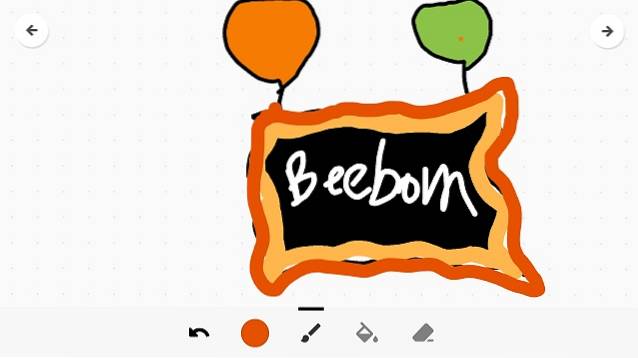
Du kan også redigere de forhåndsdesignede tegnene ved å trykke på redigeringsknappen på ikonet til hvert tegn etter at du har valgt dem for historien din. Velg deretter dine foretrukne forhåndsdesignede karakterer for å starte historien din.
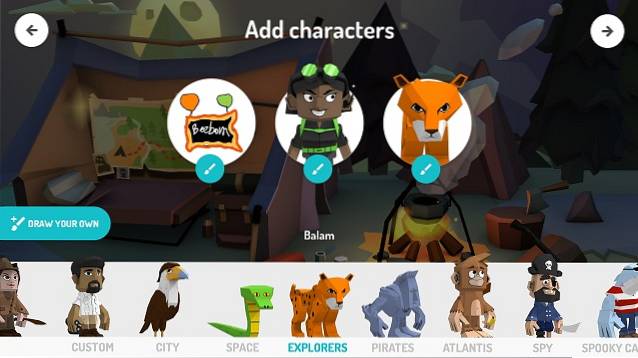
9. Når storyboardet åpnes, kan du plasser karakterene som du vil, og trykk på et bestemt tegn for å spille inn unike animasjoner som er tilordnet det. Merk at du ikke kan animere spesialdesignede tegn.
Når du er klar til å animere, trykker du på “Start”-Knappen og bare dra tegnene dine på skjermen på en måte du vil at de skal vises i historien din. Uansett bevegelse du gjør på skjermen, blir den spilt inn som en video. Også bakgrunnslyden er hentet fra mikrofonen på telefonen din, så du bør være oppmerksom på å ikke spille inn historien din på et høyt sted.

10. Når du er ferdig med å spille inn historien din, får du et alternativ til velg forskjellige lydtemaer for å sette stemningen. Du har også volumnivåer for hver type lydtema.
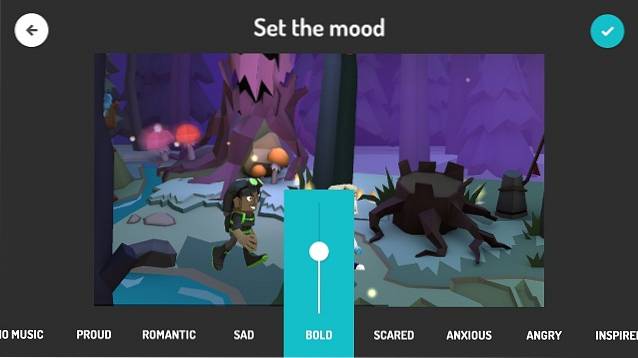
Etter det, bare gi et navn til den animerte historien din og du er klar med din Toontastic 3D animerte historie.
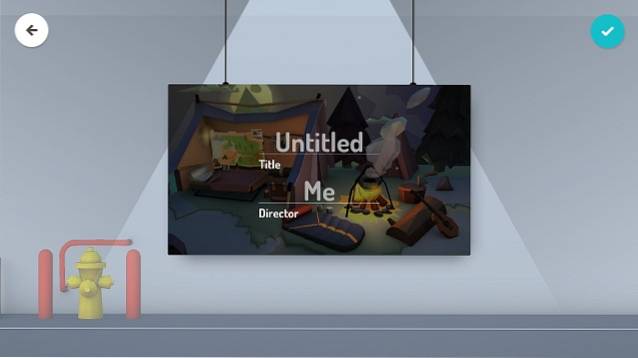
Du kan også redigere en bestemt del av historien og så eksporter det som video for å dele den med vennene dine.

Det er noen ting du bør huske på før du bruker Toontastic 3D. Appen trenger mange ressurser for å kjøre effektivt. Så det ville være lurt å lage din Toontastic 3D-historie på en Android-enhet med anstendige spesifikasjoner. Toontastic 3D fungerer også på samme måte på iOS, slik at du enkelt kan komme i gang med din 3D-animerte historie på iPhone også.
SE OGSÅ:De 10 beste tegneappene for iPad
Lag din egen 3D-animerte historie med Toontastic 3D
Nå må du ha en god ide om å lage en 3D animert tegneseriehistorie med Toontastic 3D. Appen er ganske fantastisk og lar deg gå vill med fantasiene dine, noe som får oss til å vente spent på fremtidige oppdateringer fra Google. Appen er tydelig rettet mot å øke den kreative siden til barn, men selv voksne kan ha det gøy. Du kan sjekke ut vårt forsøk på å lage en toontastisk historie, som ikke er så ille.
Så hvilken historie skal du lage med Google Toontastic 3D-appen? Gi oss beskjed i kommentarene nedenfor og del dine kreative historier for å inspirere andre Toontastic historiefortellere.
 Gadgetshowto
Gadgetshowto



